实验-组建简单的以太网
实验三交换式以太网的组建

实验三交换式以太⽹的组建实验三交换式以太⽹的组建⼀、实验⽬的通过实训使学⽣掌握计算机局域⽹的⽹络配置与测试⽅法。
⼆、实验设备WIN2000计算机、局域⽹环境、交换机。
三、实验内容IP地址设置、⽹络测试四、实验步骤(⼀)Windows 2000/⽹络配置:IP地址配置⼀般情况下,中⽂Windows 2000会按照系统默认的⽅式设置本地连接的属性,我们需要根据实际情况设置TCP/IP协议,步骤如下:1.当⽹卡正确安装完后,您会发现在桌⾯上出现了⼀个“⽹上邻居”图标,⽤右键单击它并选中“属性”。
2.在“⽹络和拨号连接”窗⼝中⽤右键单击“本地连接”图标,并选中“属性”。
3.选择“本地连接属性”对话框中的“Internet协议(TCP/IP)”项,并单击“属性”按钮。
4.在“Internet 协议(TCP/IP)属性”对话框中,选择“使⽤下⾯的IP地址”选项,依次输⼊⽹络中⼼提供给你的IP地址(202.***.***.***)、⼦⽹掩码(255.255.255.***)、默认⽹关(202.113.96.2);再选择“使⽤下⾯的DNS服务器地址”选项,添⼊⽹络中⼼DNS 服务器地址(202.113.96.10)。
5.按“确定”结束TCP/IP设置。
到此,您就已经完成了上⽹所需的⽹络配置。
(⼆)Windows 2000/⽹络配置:⽹络测试当进⾏完⽹络的配置后,如果⼀切正常的话,⽤户的计算机应该与校园⽹连通了,接下来就可以使⽤⼀些常见的Internet服务了。
测试⽹络连通情况时,通常使⽤ping命令。
在Windows 2000环境中,从【开始】,选【运⾏(R)】项,在【运⾏】对话框中输⼊“cmd”后单击“确定”按钮,进⼊DOS环境下。
运⾏ping命令检测⽤户计算机与⽹关(路由器)的连通情况。
1.请先检测局域⽹的⽹关,例如:某局域⽹的⽹关为202.200.48.129,则运⾏命令:ping 202.200.48.129 ,如果⽹关连通正常,则出现如下信息,如图:如果⽹关不通,则会出现如下的信息:Request timed out.Request timed out.Request timed out.Request timed out.那么,请您仔细检查您的⽹卡安装及⽹络配置是否正确。
组建以太网的实验报告

组建以太网的实验报告组建以太网的实验报告导言:以太网是一种常见的局域网技术,广泛应用于各种场景中。
本次实验旨在通过组建一个基本的以太网,探索其工作原理和配置过程。
一、实验目标本次实验的主要目标是组建一个以太网,使多台计算机能够互相通信,并能够实现文件共享和资源共享。
同时,我们还将研究以太网的拓扑结构和数据传输过程。
二、实验材料1. 多台计算机:至少需要两台计算机,可以使用虚拟机模拟多台计算机。
2. 以太网交换机:用于连接多台计算机,实现数据传输。
3. 网线:用于连接计算机和交换机。
三、实验步骤1. 连接以太网交换机:首先,将计算机和交换机通过网线连接起来。
确保网线连接的稳定性和正确性。
2. 配置交换机:通过交换机的管理界面,设置交换机的IP地址、子网掩码和网关等参数。
确保交换机能够正常工作。
3. 配置计算机:对于每台计算机,需要设置其IP地址、子网掩码和网关等参数,使其能够与交换机进行通信。
确保每台计算机的网络配置正确。
4. 测试网络连通性:通过在不同计算机之间进行ping命令的测试,检查网络是否正常连通。
如果ping命令能够正常返回,说明网络连接成功。
5. 实现文件共享和资源共享:通过在一台计算机上设置共享文件夹和共享打印机等功能,其他计算机可以通过网络访问和使用这些共享资源。
四、实验结果经过以上步骤的操作,我们成功地组建了一个以太网,并实现了多台计算机之间的通信和资源共享。
通过ping命令的测试,我们验证了网络的连通性。
同时,通过访问共享文件夹和共享打印机等功能,我们实现了文件共享和资源共享的目标。
五、实验总结通过本次实验,我们深入了解了以太网的工作原理和配置过程。
以太网作为一种常见的局域网技术,广泛应用于各种场景中。
通过组建以太网,我们不仅学会了如何配置网络设备和计算机,还掌握了网络连通性的测试方法和资源共享的实现方式。
然而,我们也发现了一些问题。
在实验过程中,有时会出现网络连接不稳定的情况,导致通信中断或资源访问失败。
实验指导---以太网的组建

实验以太网的组建实验类型:验证性要求:必做学时:2学时实验目的:熟悉以太网组建的基本过程实验内容:1、观察机房的以太网的组成。
2、以太网基本配置过程主要仪器设备:PC机实验步骤:(注:在机房由于硬盘保护卡的限制,请使用模拟软件Packet Tracer 完成)1、观察实验室计算机网络的组成步骤1:观察所在机房的计算机网络的组成,并描述计算机网络的组成。
步骤2:通过Internet搜索集线器、交换机或路由器的结构和连接方法。
步骤3:请使用Packet Tracer软件了解机房网络的逻辑拓扑图(参见实验文档)。
2、组建简单的局域网步骤1:将计算机网卡插入PCI插槽,并安装网卡驱动程序,记录网卡驱动程序名称。
步骤2:制作双绞线(直通线)步骤3:用双绞线将安装网卡的计算机与集线器相连。
步骤4:将集线器通电步骤5:网络操作系统配置,每个网卡对应一个本地连接,在本地连接属性中进行局域网基本配置。
3、局域网基本配置步骤1:选择网上邻居属性,如图1所示。
选择本地网卡对应的“本地连接”属性,查看并记录本机安装的网络组件,如图2所示。
图1 网络连接属性图2 网络组件步骤2:命名计算机,例如,命名为:netuser,如图3所示。
并配置TCP/IP,例如将IP 地址和子网掩码分别设置为:192.168.0.1 255.255.255.0。
图3 计算机命名图4 配置TCP/IP 步骤3:将同网络其他计算机分别命名,计算机名不能重复。
IP地址分别为:192.168.0.2~192.168.0.254,IP地址也不能重复。
4、使用集线器与交换机组建的以太网在Packet Tracer软件中,使用集线器组建如图所示的以太网。
各计算机的TCP/IP步骤1:使用集线器构建以太网使用集线器组建简单的以太网模拟数据包运行结果:(计算机1—>计算机3)记录结果:1)计算机1发送给计算机3的数据,哪些主机收到该数据?。
2)计算机1和计算机2同时发送数据到计算机3,会有什么结果?。
以太网组网实验报告
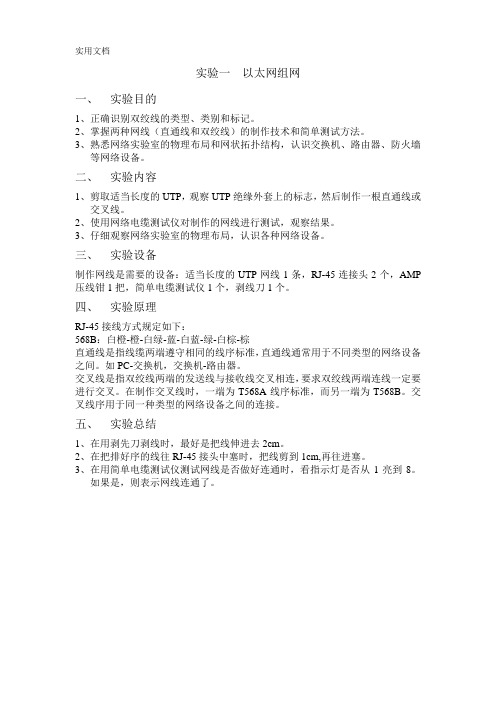
实用文档
实验一以太网组网
一、实验目的
1、正确识别双绞线的类型、类别和标记。
2、掌握两种网线(直通线和双绞线)的制作技术和简单测试方法。
3、熟悉网络实验室的物理布局和网状拓扑结构,认识交换机、路由器、防火墙
等网络设备。
二、实验内容
1、剪取适当长度的UTP,观察UTP绝缘外套上的标志,然后制作一根直通线或
交叉线。
2、使用网络电缆测试仪对制作的网线进行测试,观察结果。
3、仔细观察网络实验室的物理布局,认识各种网络设备。
三、实验设备
制作网线是需要的设备:适当长度的UTP网线1条,RJ-45连接头2个,AMP 压线钳1把,简单电缆测试仪1个,剥线刀1个。
四、实验原理
RJ-45接线方式规定如下:
568B:白橙-橙-白绿-蓝-白蓝-绿-白棕-棕
直通线是指线缆两端遵守相同的线序标准,直通线通常用于不同类型的网络设备之间。
如PC-交换机,交换机-路由器。
交叉线是指双绞线两端的发送线与接收线交叉相连,要求双绞线两端连线一定要进行交叉。
在制作交叉线时,一端为T568A线序标准,而另一端为T568B。
交叉线序用于同一种类型的网络设备之间的连接。
五、实验总结
1、在用剥先刀剥线时,最好是把线伸进去2cm。
2、在把排好序的线往RJ-45接头中塞时,把线剪到1cm,再往进塞。
3、在用简单电缆测试仪测试网线是否做好连通时,看指示灯是否从1亮到8。
如果是,则表示网线连通了。
第1章 以太网组网实验

第1章以太网组网实验目前,以太网是最具影响力和应用最广泛的局域网,由于其组网简单、组建造价低廉,因此成为事实上的局域网标准。
计算机组网涉及计算机网络从涉及、建造到维护的全部生存过程,其涉及内容广泛。
本章通过简单的以太网组网实验,让学生了解和掌握计算机组网的基本方法和过程。
1.1以太网结构以太网在逻辑上采用共享总线的拓扑结构(物理上可能是一个星形结构),如图1-1所示。
介质访问控制方式采用带有冲突检测的载波侦听多路访问策略(CSMA/CD)。
在以太网中任何结点都没有可预约的发送时间,各结点随机发送数据。
网络中不存在集中控制结点,所有结点都平等地争用总线,因此,CSMA/CD的介质访问控制方式属于随机争用方式。
结点结点图1-1 以太网结构以太网组网采用的传输介质可以是同轴电缆、双绞线、光缆等,网络速度有10Mbps、100Mbps、1Gbps等。
但是,无论采用何种传输介质和网络速度,以太网都是使用CSMA/CD 的介质访问控制。
表1-1列出了以太网使用的主要技术标准和技术参数。
表1-1 以太网的主要技术标准和技术参数1.2组网设备与器件不同标准的以太网组网需要使用不同的设备和器件,10BASE-T和100BASE-T组网所需的设备和器件主要有:带有RJ45连接头的UTP双绞线电缆、带有RJ45接口的以太网卡、10/100集线器(交换机)等。
1.2.1以太网集线器与交换机1. 以太网集线器集线器处于网络星形拓扑结构的中心,是以太网中最重要、最关键的设备之一,目前已经被交换机所代替,如图1-2所示。
集线器(HUB)也称为多端口中继器,当集线器的一个端口接收到数据帧后,首先要对接收到的信号进行中继,然后向其他每个端口广播发送。
只有通过集线器,以太网中结点之间的通信才能完成。
集线器具有如下主要功能和特性:➢用作以太网的集中连接点。
➢放大接收到的信号。
➢转发数据信号。
➢无过滤功能。
➢无路由检测和交换功能➢不同速率的集线器不能级联。
实验一 以太网组网实验

1. 描述制作的双绞线的测试过程 2.描述局域网中 PC 机的 IP 地址设置过程 3.描述网络连通性测试过程,并做简要分析
防火墙、入侵检测系统等设备。 集线器与集线器(交换机与交换机):一台集线器的级联口与另一台集线器
的普通口连接时采用直通 UTP,两台集线器的普通口级联时采用交叉 UTP。 (2)将计算机连接入网络
将网卡插入计算机的扩展槽中,并安装相应的网卡驱动程序。 确保 PC 机上正确安装了 TCP/IP 协议,并设备了局域网 IP 地址。如主机 A 的 IP 地址设为 192.168.1.10,主机 B 的 IP 地址设置为:192.168.1.20。子网掩码为 255.255.255.0。
(2)UTP 电缆 UTP 中的 8 芯导线采用了不同的颜色,其中橙和橙白一对,绿和绿白一对, 蓝和蓝白一对,棕和棕白一对。以太网使用的 UTP 分为直通 UTP 和交叉 UTP。 双绞线有两种接法:T568A 标准和 T568B 标准。
标准 1
2
T568A 绿白 绿
T568B 橙白 橙
3
4橙白 蓝ຫໍສະໝຸດ 绿白 蓝56
蓝白 橙
蓝白 绿
7
8
棕白 棕
棕白 棕
直通 UTP:线的两头都按 T568B 线序标准连接。 交叉 UTP:线的一头按 T568A 线序连接,另一头按 T568B 线序连接。 以下是制作双绞线的图示过程:
2. 组建简单的以太网 (1)设备连接 网卡与网卡的连接:交叉 UTP 线 网卡与交换机/集线器:直通 UTP 线,含有网卡的设备包括 PC、路由器、VPN、
主机名称: 物理地址: 网络地址: 本网掩码: 默认网关: 步骤 3. 测试本机 TCP/IP 协议安装配置是否正确,即 ping 127.0.0.1 步骤 4. Ping 本机 IP 检查本机的网卡是否正常。即 ping 192.168.1.10 步骤 5. 检测本机所在局域网是否正常。通过 ping 本网邻居的 IP 地址来间接测 试本网是否运行正常。如可以 Ping 192.168.1.20。
简单组网实验报告

简单组网实验报告简单组网实验报告一、实验目的本次实验的目的是通过简单的组网实验,了解计算机网络的基本概念、组网原理和网络通信过程,同时掌握一些基本的网络配置和故障排除技巧。
二、实验环境本次实验使用了两台计算机,分别为主机A和主机B。
主机A使用Windows操作系统,主机B使用Linux操作系统。
三、实验过程1. 确定IP地址和子网掩码首先,我们需要确定主机A和主机B的IP地址和子网掩码。
IP地址是用于在网络中唯一标识一个主机的地址,而子网掩码用于确定网络地址和主机地址的边界。
在本次实验中,我们选择了私有IP地址范围,主机A的IP地址为192.168.1.1,子网掩码为255.255.255.0;主机B的IP地址为192.168.1.2,子网掩码为255.255.255.0。
2. 连接主机A和主机B接下来,我们需要将主机A和主机B通过网络线缆连接起来。
一般情况下,我们可以使用以太网线缆将两台计算机连接在一起。
在本次实验中,我们使用了一根直通网线将主机A的网卡与主机B的网卡相连。
确保网线连接牢固,并且插入正确的网卡接口。
3. 配置网络参数为了实现主机A和主机B之间的通信,我们需要配置网络参数。
在Windows 操作系统下,我们可以通过以下步骤进行配置:- 打开“控制面板”,找到“网络和共享中心”。
- 点击“更改适配器设置”,找到与网络连接对应的网卡。
- 右键点击网卡,选择“属性”。
- 在弹出的窗口中,选择“Internet协议版本4(TCP/IPv4)”,点击“属性”。
- 在弹出的窗口中,选择“使用下面的IP地址”。
- 输入主机A的IP地址和子网掩码,点击“确定”。
在Linux操作系统下,我们可以通过以下命令进行配置:- 打开终端,输入命令“sudo vi /etc/network/interfaces”。
- 在打开的文件中,找到对应网卡的配置信息。
- 修改IP地址和子网掩码,保存文件并退出。
4. 进行网络通信测试配置完成后,我们可以进行网络通信测试,以确保主机A和主机B之间可以正常通信。
实验3、建立简单网络

e.选择“Internet协议版本4 (TCP/IPv4)”选项,然后单击“属性”。
注意:您还可以双击“Internet协议版本4 (TCP/IPv4)”来显示“属性”窗口。
f.单击“使用下面的IP地址”单选按钮,手动输入IP地址、子网掩码和默认网关。
布线物理实验拓扑。
第2部分:配置PC主机
输入主机LAN接口上的静态IP地址信息。
检验使用ping实用程序可以与PC通信。
第3部分:配置并检验基本交换机设置
使用主机名、本地密码和登录标语配置每台交换机。
保存运行配置。
显示运行交换机配置。
显示运行交换机的IOS版本。
显示接口的状态。
所需资源
2台交换机(支持CiscoIOS版本15.0(2) lanbasek9映像的Cisco 2960或同类交换机)
S1(config)#no ip domain-lookup
S1(config)#
第 12 步:输入本地密码。
要防止未经授权访问交换机,必须配置密码。
S1(config)#enable secret class
S1(config)#line con 0
S1(config-line)#password cisco
注意:所用的交换机是采用Cisco IOS Release 15.0(2)(lanbasek9映像)的CiscoCatalyst 2960系列。也可使用其他交换机以及Cisco IOS版本。根据型号以及Cisco IOS版本不同,可用命令和产生的输出可能与实验显示的不一样。
注意:请确保已经清除交换机的启动配置。有关初始化和重新加载交换机的过程,请参考附录A。
实验二双绞线制作和简单组网

实验二 双绞线的制作和简单组网一、实验目的及要求:1、了解局域网的组网方式以及双绞线的两种制作规范;2、熟练掌握双绞线的制作方法和制作技巧;3、熟练掌握以交换机为中心的简单以太网的组建4、熟练掌握以太网的扩展。
二、背景知识:1、以太网布线标准;2、局域网拓扑结构。
以太网是目前最具有影响力的局域网。
由于其组网简单、建设费用低廉,因此被广泛应 用于办公自动化等各个领域。
10BASE-T 和 100BASE-TX 以太网是当前使用最为广泛的以太网。
10BASE-T 传输速率为 10Mbps,可以使用 3 类、4 类、5类或超 5类 UTP 作为其传输介质。
100BASE-TX 的传输速率 为 100Mbps,要求使用 5类或超 5类 UTP作为其传输介质。
两者的每条线缆长度都不能超过 100 米。
尽管 UTP 中有 4 对导线,但 10BASE-T 和 100BASE-T 仅使用了其中的两对线进行信 息传输。
10BASE-T 和 100BASE-TX 以太网都是星型以太网,使用集线器作作为星型拓扑结构的中 心设备。
集线器通常具有功能:用作以太网的集中连接点;放大接收到的信号;通过网络传 播信号;无过滤功能;无路径检测或交换功能;不同速率的集线器不能级连。
、传输媒体(双绞线、光纤) 、 在实际工程应用中,组成局域网设备与组件除了终端(PC)集线器或交换机外,还包括其他辅助设备(接线盒及模块、机柜、配线架、理线架等)。
三、实验设备和环境:本实验首先制作以太网 UTP 线缆。
制作以太网 UTP 线缆需使用专用的工具――剥线/压线 钳,制作完毕后一般使用线缆测试仪测试线缆制作是否成功,如图 2-1 所示。
图 21 UTP 线缆制作工具示意图之后两个 PC作为一组,使用交换机和制作的网线组成星型结构的以太网;最后两组的四 个 PC 使用交换机扩展成多交换机级联结构的局域网。
四、实验内容:1、UTP 以太网线缆制作;2、简单以太网组网。
国开作业《计算机网络(本)》形考作业四-计算机网络实验报告参考(含答案)433精选全文

可编辑修改精选全文完整版计算机网络实验报告一、实验名称:《组建简单以太网》二、实验内容1、理解传输介质、网络拓扑、交换机等概念2、掌握直通和交叉双绞线的制作三、实验步骤1、准备物料:①. 两台安装了操作系统的计算机②. 若干RJ-45连接器(水晶头)③. 若干条长度为3米左右的双绞线④. 压线钳⑤. 测线器2、制作连接线:制作双绞线1. 抽出一小段线,然后先把外皮剥除一段,长度一般为13mm~15mm;2. 将双绞线反向缠绕开;3. 依据EIA/TIA568A与EIA/TIA568B标准中的顺序排好线序;4. 依据需要制作直连或者交叉电缆;5. 用压线钳的刀口剪齐线头;6. 把线平行地从后部插入RJ-45连接器;7. 用压线钳夹紧。
交叉电缆RJ-45连接器一端遵循568A,而另一端遵循568B标准。
即两个RJ-45连接器的连线交叉连接,A连接器的1,2对应B连接器的3,6而A连接器的3,6对应B连接器的1,2。
3、测试连通性打开简易电缆测试器的电源,将网络插头分别插入主测试器和远程测试端,主测试器指示灯从1至G逐个顺序闪亮,若接线不正常,将按下述情况显示:1. 有一根网线断路时,主测试器和远程测试端标识该网线的灯都不亮(若网线少于两根线联通时,则灯都不亮)。
2. 对于交叉线缆,主测试器指示灯从1至G逐个顺序闪亮的同时,远程测试端指示灯也将按照该网线实际交叉的位置逐个闪亮;3. 网线有两根短路时,主测试器显示不变,远程测试端显示短路的两根线的灯都不亮。
4、使用双绞线实现双机通信将两台计算机通过交叉双绞线直接连接。
为计算机安装网络协议并配置网络属性。
设置A主机IP:B主机IP:子网:网关和DNS 皆为空(因为它们是同一个局域网)使用PING命令测试两台计算机之间的连通性。
在A主机上ping四、实验总结(用自己的话总结实验感受,不少于200字)通过本次实验使我加理解传输介质和网络通信的概念,掌握了直通和交叉双绞线的制作以及计算机主机IP的设置。
计算机网络实验报告(以太网组建_交换机配置)
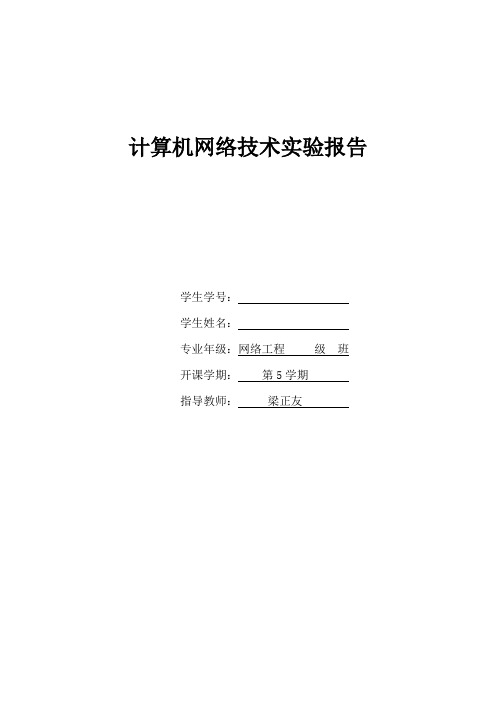
计算机网络技术实验报告学生学号:学生姓名:专业年级:网络工程级班开课学期:第5学期指导教师:***实验一一.实验名称以太网组建二.实验目的1.了解组建局域网的软硬件。
2.了解局域网的相关协议。
3.掌握小型局域网的架设方法。
4.掌握局域网内资源共享的方法。
三.实验任务1.使用交换机完成局域网的组建。
2.实现基于TCP/IP协议的局域网资源的共享。
3.实现基于NetBIOS的局域网资源的共享。
四.实验环境及工具1.安装Windows Server 2003操作系统的服务器一台。
2.安装Windows XP操作系统的客户机若干台。
3.交换机一台。
4.带水晶头的双绞线若干。
BIOS协议安装文件(Windows XP系统光盘)。
五.实验记录(1)实验任务1实验二一、实验名称交换机配置二、实验目的1. 掌握交换机连接和配置方法。
2. 掌握交换机常规配置的设置。
3. 掌握交换机堆叠的设置。
三、实验任务1. 连接交换机并进行配置。
2. 配置主机名。
3. 配置交换机端口。
4. 配置交换机管理IP地址。
四、实验环境及工具Catalyst 2950系列交换机若干台、安装有“超级终端”的计算机若干台。
五.实验记录(1)实验任务1(2)实验任务2(3)实验任务3(4)实验任务4六.实验截图七.实验结果及分析1.使用交换机完成了局域网的组建,并实现了基于TCP/IP协议的局域网资源的共享。
共享资源既可以通过\\ip来访问,也可以通过\\计算机名称来访问。
结果如六实验截图所示2.连接交换机,成功配置主机名为s2950,配置交换机端口。
成功配置交换机管理IP地址为172.16.10.99。
结果如六实验截图所示八.遭遇的问题与解决过程由于实验手册上的说明用的是xp系统来做实验说明,而实验室的电脑系统是win7,win7本身不带超级终端,所以实验的进行遇到了一定的麻烦,后来问同学才知道老师已经给我们装好了超级终端。
实验手册上用的交换机是cisio,而实验室用的交换机是华为,命令的差异让实验做起来有点困难,通过查看命令帮助才得以解决。
实验 单集线器结构以太网组网

实验单交换机结构以太网组网一实验目的要求掌握使用集线器/交换机组建小型以太网的方法。
二实验内容组建单交换机结构的以太网。
三实验设备台式计算机,网卡,螺丝刀,双绞线,交换机。
四实验拓朴按以下拓扑连接实验设备。
五实验步骤1 按照EIA/TIA 568B的标准,制作一条直通的网线。
2 在计算机上安装网卡(1)打开计算机主机箱,观察系统主板的结构。
(2)在计算机系统主板对应的扩展槽上,插入相应类型的网卡。
(3)将网卡安装固定后开机,检查网卡是否工作正常。
a. 打开“我的电脑”,选择“控制面板”,双击“系统”图标,打开“硬件”选项卡,单击“设备管理器”按钮,从“设备管理器”对话框中单击设备目录树中“网络适配器”对应的结点“+”号,将其展开,找到已安装的网卡。
b 双击“网络适配器”选项,双击相应的网络适配器程序,出现网络适配器的属性窗口,检查网卡工作是否正常。
3 用步骤1中做好的网线,将计算机和交换机连接4 分别设置两台计算机的IP地址,方法与以前的实验相同。
5 验证连通性在运行窗口中键入PING 命令,验证网络的连通性例:PING 127.0.0.1也可以输入另一台PC机的IP地址,例:PING 211.82.196.11六实验报告1写出整个实验的操作过程。
2讨论检测两台计算机是否相通的方法。
3 写出实验的结论和体会。
七相关知识1.双绞线线序标准EIA/TIA的布线标准中规定了两种双绞线的线序568A与568B,如下图所示2.ICMP工具程序——PINGICMP(Internet Control Message Protocol)属于在网络层运作的协议,一般视为是IP的辅助协议,可用来“报告错误”。
换言之,在IP信息包传送的过程中,若主机或路由器发现任何异常,便可利用ICMP来传送相关的信息。
不过,ICMP只负责报告问题,不负责解决问题。
除了路由器或主机可利用ICMP来报告问题外,网管人员也可利用适当的工具程序发出ICMP信息包,以便测试网络连接或排解问题。
组建以太网的实验报告

组建以太网的实验报告组建以太网的实验报告概述以太网是一种常见的局域网技术,它通过物理连接将计算机和其他设备连接在一起,使它们能够共享信息和资源。
本实验旨在通过组建一个简单的以太网,深入了解以太网的工作原理和配置过程。
实验材料1. 交换机:用于连接计算机和其他设备的中心节点。
2. 计算机:作为以太网的终端设备,用于发送和接收数据。
3. 网线:用于连接计算机和交换机。
实验步骤1. 连接硬件首先,将交换机连接到电源,并将计算机通过网线连接到交换机的一个可用端口。
确保所有设备都已正确连接,并且电源已打开。
2. 配置IP地址在计算机上打开网络设置,并为计算机分配一个唯一的IP地址。
IP地址是在以太网中识别和寻址设备的重要标识符。
确保IP地址的子网掩码与其他设备相匹配。
3. 测试连接打开计算机的命令提示符(Windows)或终端(Mac),并尝试通过ping命令测试与其他设备的连接。
输入“ping <目标IP地址>”,如果收到回复,则表示连接成功。
4. 创建局域网通过设置交换机的VLAN(虚拟局域网)来创建一个局域网。
VLAN可以将不同的设备分组到不同的网络中,实现更好的网络管理和隔离。
在交换机的管理界面中,创建一个新的VLAN,并将计算机的端口分配给该VLAN。
5. 测试网络流量打开计算机上的网络浏览器,并尝试访问其他设备上的共享资源或互联网。
如果能够成功访问并传输数据,则表示网络流量正常。
6. 监控网络性能使用网络监控工具,如Wireshark,来监测网络流量和性能。
Wireshark可以捕获和分析网络数据包,帮助我们了解数据在网络中的传输过程和延迟情况。
实验结果通过完成上述步骤,我们成功地组建了一个以太网,并实现了设备之间的数据传输。
我们可以通过配置IP地址和VLAN来管理网络,并使用网络监控工具来监测网络性能。
实验总结通过本实验,我们深入了解了以太网的工作原理和配置过程。
以太网是一种灵活且可靠的局域网技术,它为我们提供了快速、安全和高效的数据传输方式。
组建以太网的实验报告

组建以太网的实验报告介绍本实验报告旨在介绍如何组建以太网。
以太网是一种常用的局域网技术,用于在计算机之间传输数据。
在本实验中,我们将逐步指导你建立一个基本的以太网连接。
实验材料在开始实验之前,让我们确保我们具备以下材料: - 一台个人计算机或笔记本电脑(至少两台) - 以太网交换机(至少一个) - 以太网网线(至少两根) - RJ45插座(至少两个)步骤1. 连接交换机与计算机将一根以太网网线的一端插入计算机的网卡插座中,另一端插入交换机的一个可用端口。
确保连接牢固。
2. 配置计算机的网络设置打开计算机的控制面板,点击“网络和Internet”选项,选择“网络和共享中心”。
在左侧面板中,点击“更改适配器设置”。
找到以太网连接,右键点击并选择“属性”。
在弹出的窗口中,双击“Internet协议版本4 (TCP/IPv4)”选项。
选择“使用下面的IP地址”,并为计算机分配一个唯一的IP地址。
点击“确定”保存设置。
3. 连接另一台计算机重复步骤1,将另一台计算机连接到交换机上的另一个可用端口。
4. 配置第二台计算机的网络设置按照步骤2中的方法,配置第二台计算机的网络设置。
确保为该计算机分配一个不同于第一台计算机的IP地址。
5. 测试连接现在我们可以测试两台计算机之间的连接。
打开命令提示符(Windows系统中,按下Win+R,输入“cmd”并按下回车键)。
在命令提示符中,输入“ping [第二台计算机的IP地址]”并按下回车键。
如果连接正常,你将收到回复。
6. 扩展网络如果你有更多的计算机,你可以重复步骤3和步骤4,将它们连接到交换机上的其他可用端口。
每台计算机都需要配置唯一的IP地址。
7. 测试整个网络一旦你连接了所有计算机,你可以测试整个网络的连通性。
使用步骤5中的ping命令,依次测试每台计算机之间的连接。
结论通过本实验,我们成功地组建了一个以太网。
通过连接计算机和交换机,并正确配置网络设置,我们能够建立和测试计算机之间的连接。
组装简单的以太网Word版

《计算机网络》实验一一.实验名称组装简单的以太网二.实验目的通过组装以太网,可以熟悉局域网所使用的基本设备和器件,学习双绞线的制作过程,了解网卡的配置方法,熟悉网卡驱动程序的安装步骤,掌握以太网的连通性测试方法。
三.实验原理局域网是计算机网络的重要组成部分,最常用的局域网——以太网。
传统以太网可使用的传输媒体有四种,即粗缆、细缆、双绞线、光缆。
这样,以太网就有四种不同的物理层。
在MAC 层下面给出了对应的这四种传输媒体的物理层,即10BASE5(粗缆)、10BASE2(细缆)、10BASE-T(双绞线)和10BASE-F(光缆)。
其中,“BASE”表示电缆上的信号是基带信号,采用曼彻斯特编码,BASE前面的数字“10”表示数据率为10Mbit/s,而后面的数字5或2表示每一段电缆的最大长度为500m或200m。
目前是用的最广泛的是双绞线传输媒体。
如图1所示了使用集线器的双绞线以太网的示意图图(1)四.实验内容及步骤1、双绞线的制作步骤1:准备好5类线,RJ-45插头和一把专用的压线钳。
步骤2:用压线钳的剥线刀口将5类线的外层保护套管划开,刀口距5类线的端头至少2cm。
步骤3:将划开的外层保护管套剥去步骤4:露出5类线电缆中的4对双绞线。
步骤5:按照EIA/TIA-568B标准和导线颜色将导线按规定的序号(白橙、橙、白绿、蓝、白蓝、绿、白棕、棕)排好。
步骤6:将8根导线平坦整齐地平行排列,导线间不留空隙。
步骤7:准备用压线钳的剪线刀口将8根导线剪断。
步骤8:剪断电缆线。
注意:一定要剪得很整齐。
剥开的导线长度不可太短。
可以先留长一些。
不要剥开每根导线的绝缘外层。
步骤9:将剪断的电缆放入RJ-45插头试试长短(要插到底),电缆线的外保护层最后应能够在RJ-45插头内的凹陷处被压实。
反复进行调整。
步骤10:在确认一切都正确后(特别要注意不要将导线的顺序排列反了),将RJ-45插头放入压线钳的压头槽内,准备最后的压实。
- 1、下载文档前请自行甄别文档内容的完整性,平台不提供额外的编辑、内容补充、找答案等附加服务。
- 2、"仅部分预览"的文档,不可在线预览部分如存在完整性等问题,可反馈申请退款(可完整预览的文档不适用该条件!)。
- 3、如文档侵犯您的权益,请联系客服反馈,我们会尽快为您处理(人工客服工作时间:9:00-18:30)。
1 2 3 4
TX+(发送) TX-(发送) RX+(接收) 没有使用
白绿 绿 白橙 蓝
1 2 3 4
TX+(发送) TX-(发送) RX+(接收) 没有使用
白橙 橙 白绿 蓝
交叉电缆
• RJ-45连接器一端遵循568A,而另一 端遵循568B标准。即两个RJ-45连接 器的连线交叉连接,A连接器的1,2 对应B连接器的3,6;而A连接器的3, 6对应B连接器的1,2。 • 适用于交换机(或集线器)普通端口 与交换机(或集线器)普通端口连接; 路由器与计算机(终端)网卡连接; 两台计算机直接连接;两台路由器直 接连接。
组建简单的以太网
1
实验简要介绍
使用双绞线实现双机通信 使用交换机构建简单的局域网
2
实验目的
理解传输介质、网络拓扑、交换机等概念 掌握直通和交叉双绞线的制作 掌握交换机的使用
3
实验设备及软件
• • • •
所需设备
两台安装了操作系统的计算机 三台交换机 若干RJ-45连接器(水晶头) 若干条长度为3米左右的双绞线
5
6 7 8
没有使用
RX-(接收) 没有使用 没有使用
白蓝
橙 白棕 棕
5
6 7 8
没有使用
RX-(接收) 没有使用 没有使用
白蓝
绿 白棕 棕
8
实验步骤
测试连通性 打开简易电缆测试器的电源,将网络插头分别插入 主测试器和远程测试端,主测试器指示灯从1至G逐 个顺序闪亮,若接线不正常,将按下述情况显示:
• 有一根网线断路时,主测试器和远程测试端标识该网线 的灯都不亮(若网线少于两根线联通时,则灯都不亮); • 对于交叉线缆,主测试器指示灯从1至G逐个顺序闪亮的 同时,远程测试端指示灯也将按照该网线实际交叉的位 置逐个闪亮; • 网线有两根短路时,主测试器显示不变,远程测试端显 示短路的两根线的灯都不亮。
9
实验步骤
•
使用双绞线实现双机通信
按照图示结构,将两台计算机通过交叉双绞线 直接连接。 为计算机安装网络协议并配置网络属性。 使用PING命令测试两台计算机之间的连通性。
• •
PCI
PCII
10
实验步骤
•
交换机采用级联方式组网
按照图示结构,将两台计算机通过直连双绞线 与两台交换机进行连接,交换机之间采用级联 方式。 为计算机安装协议并配置网络属性。 使用PING命令测试两台计算机之间的连通性。
交换机堆叠方式:
• 星形堆叠:用一台有多个堆叠端口的交换机作为堆叠中 心,其它交换机通过堆叠电缆与该交换机连接在一起。 • 菊花堆叠:通过堆叠电缆将交换机一个一个串接起来, 每台交换机都只能同自身相邻的交换机相连接。
5
实验内容说明
制作双绞线并测试其连通性 使用双绞线实现双机通信 交换机采用级联方式组网 交换机采用堆叠方式组网
实验提示
直连电缆
• RJ-45连接器两端都遵循568A(或 568B)标准。 • 适用于交换机(或集线器)级联口与 交换机(或集线器)普通端口的连接; 交换机(或集线器)普通端口与计算 机(终端)网卡的连接;路由器与交 换机(或集线器)的连接。
EIA/TIA568A标准 引 脚 顺 序 介质直接连接 信号 双绞线绕 对的排列 顺序 引 脚 顺 序 EIA/TIA568B标准 介质直接连接 信号 双绞线绕 对的排列 顺序
6
实验步骤
•
制作双绞线
• • • • • •
抽出一小段线,然后先把外皮剥除一段,长度 一般为13mm~15mm; 将双绞线反向缠绕开; 依据EIA/TIA568A与EIA/TIA568B标准中的顺序 排好线序; 这里可以依据需要制作直连或者交叉电缆。 用压线钳的刀口剪齐线头; 把线平行地从后部插入RJ-45连接器; 用压线钳夹紧。 7
• •
11
实验步骤
•
交换机采用堆叠方式组网
按照图示结构,将三台计算机通过直连双绞线 与三台ቤተ መጻሕፍቲ ባይዱ换机进行连接,交换机之间采用堆叠 方式。 为计算机安装协议并配置网络属性。 测试两台计算机之间的连通性。
PCI SWITCH1 SWITCH2 SWITCH3
• •
PCII
PCIII
12
实验报告要求
• •
实验所需工具
一把RJ-45压线钳 一部简易电缆测试器
4
实验原理
两台计算机通过交叉双绞线连接后可以实现双机通 信。 交换机级联方式:
• 直通线级联:直通线的一端接到交换机的普通端口,另 一端接到交换机的Uplink端口。 • 交叉线级联:交叉线的两端分别连到两台交换机的普通 端口上。
记录电缆测试器的显示主测试器与远程测试 端的灯亮顺序 请在实验的拓扑结构图中,注明所使用的线 缆类型(对于双绞线需要说明使用的是交叉 线还是直通线)和计算机的IP地址。 给出网络命令测试连通性的具体测试方式及 测试结果。
13
